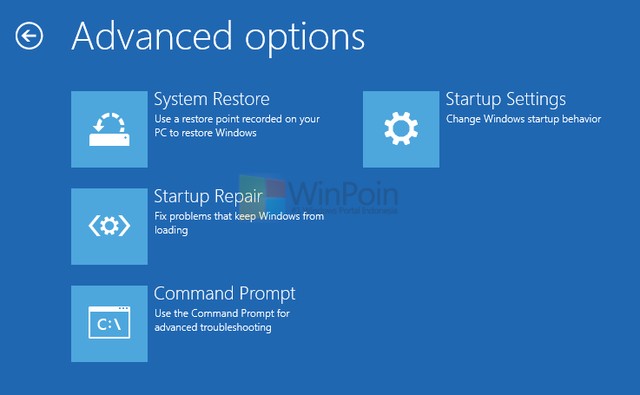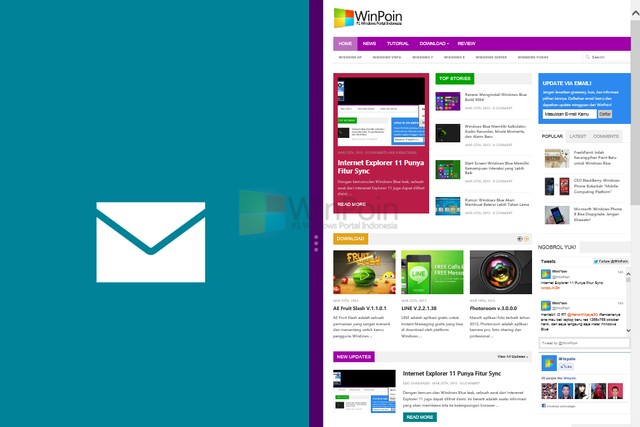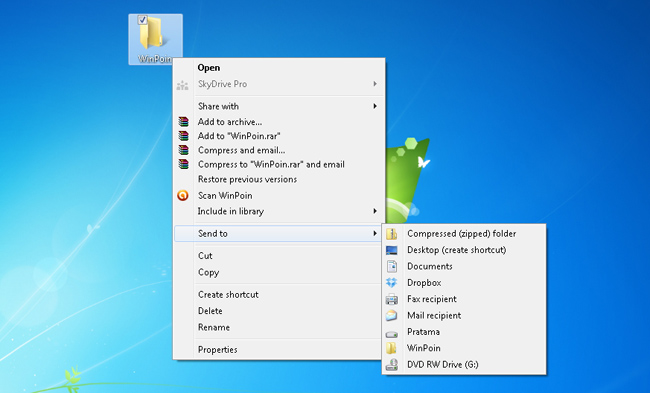
Cara praktis dan cepat yang sering dilakukan untuk memindahkan file ke direktori lainnya tanpa harus membuka Windows Explorer terlebih dahulu adalah dengan menggunakan opsi Send to pada klik kanan. Namun, secara default Windows 7 hanya memberikan sebagian pilihan saja dalam menu Send to yang bisa kamu pergunakan, terhitung hanya berjumlah lima. Nah..Agar lebih berfariasi dan memudahkan kamu untuk melakukan pemindahan file ke direktori favorit kamu, berikut ini WinPoin akan memberikan cara menambah opsi baru pada menu Send to di Windows 7. Berikut caranya:
1. Buka Windows Explorer dan langsung tujuhkan pointer ke location bar. Jika sudah ketikan shell:sendto lalu tekan tombol Enter.
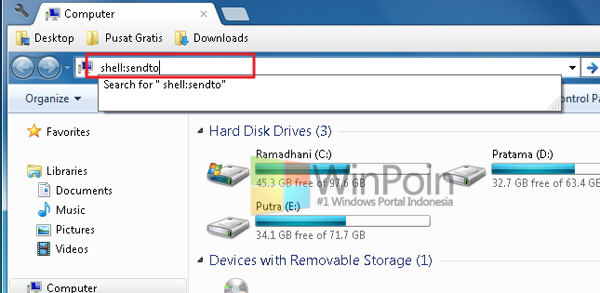
Maka akan langsung terbuka dan memunculkan daftar item standart yang ada dalam opsi Send to. Nah..Untuk memulai menambahkan opsi baru baik folder maupun drive bisa kamu lakukan dengan drag and drop menuju direktori folder Send to.
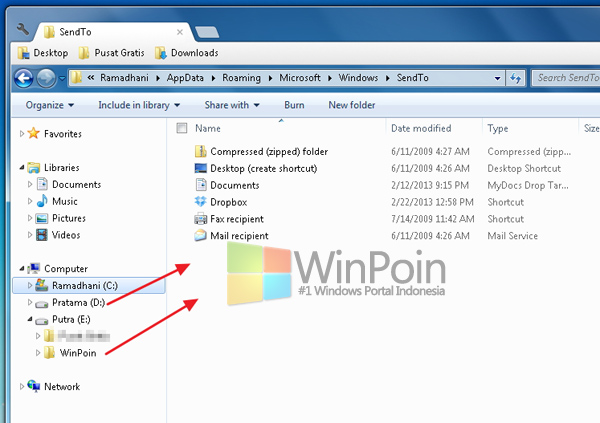
Seperti gambar di bawah ini yang telah di tambahkan pilihan folder WinPoin.

Selesai..Untuk mengetahui hasilnya bisa kamu coba dengan klik kanan pada sebuah file, kemudian pilih menu Send to. Dan sekarang terlihat opsi baru yang sudah ditambahkan tadi.

Bagaimana, mudah dan cepat bukan? Cara di atas bisa kamu gunakan untuk menambah folder maupun drive favorit kamu. Tentunya kamu akan semakin cepat untuk melakukan pekerjaan memindahkan file. Semoga bermanfaat :D